반응형
엑셀에서 셀을 이동할 때 키보드 방향키를 사용합니다. 현재 선택된 셀에서 위, 아래, 오른쪽, 왼쪽 방향 키를 눌러서 이동합니다. 그런데 방향키를 눌러도 선택된 셀은 그대로 있고 움직이지 않는 경우가 있습니다. 원인은 키보드에서 Scroll Lock 키를 눌러 키 이동을 막았기 때문입니다.

▼ 엑셀에서 셀 이동은 주로 방향키와 단축키를 조합을 이용합니다.
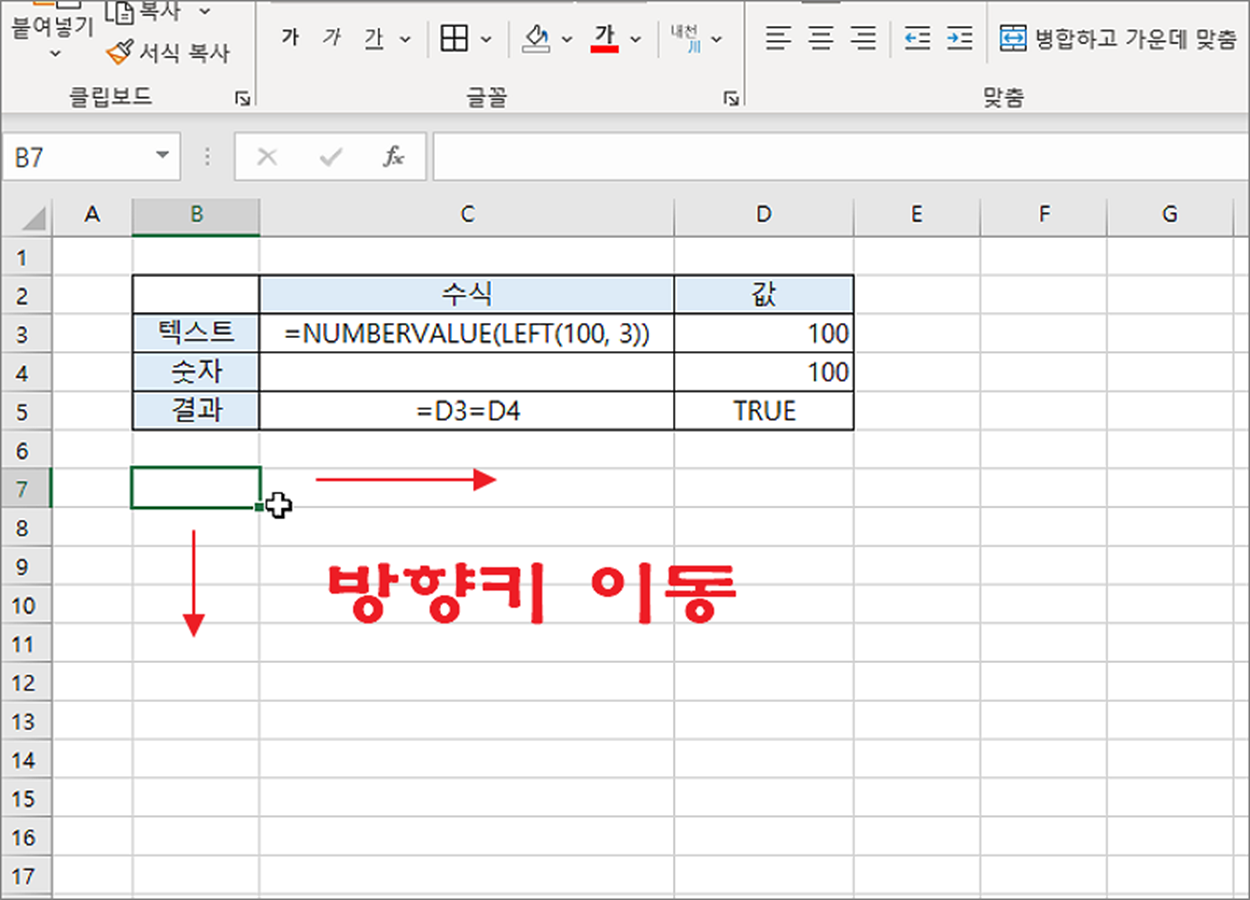
▼ 만약 방향키를 눌렀는데 셀 이동이 안된다면 키보드에서 Scroll Lock 키를 눌렀기 때문입니다. Scroll Lock 에 불이 들어와 있다면 해당 기능이 켜져 있는 것입니다.
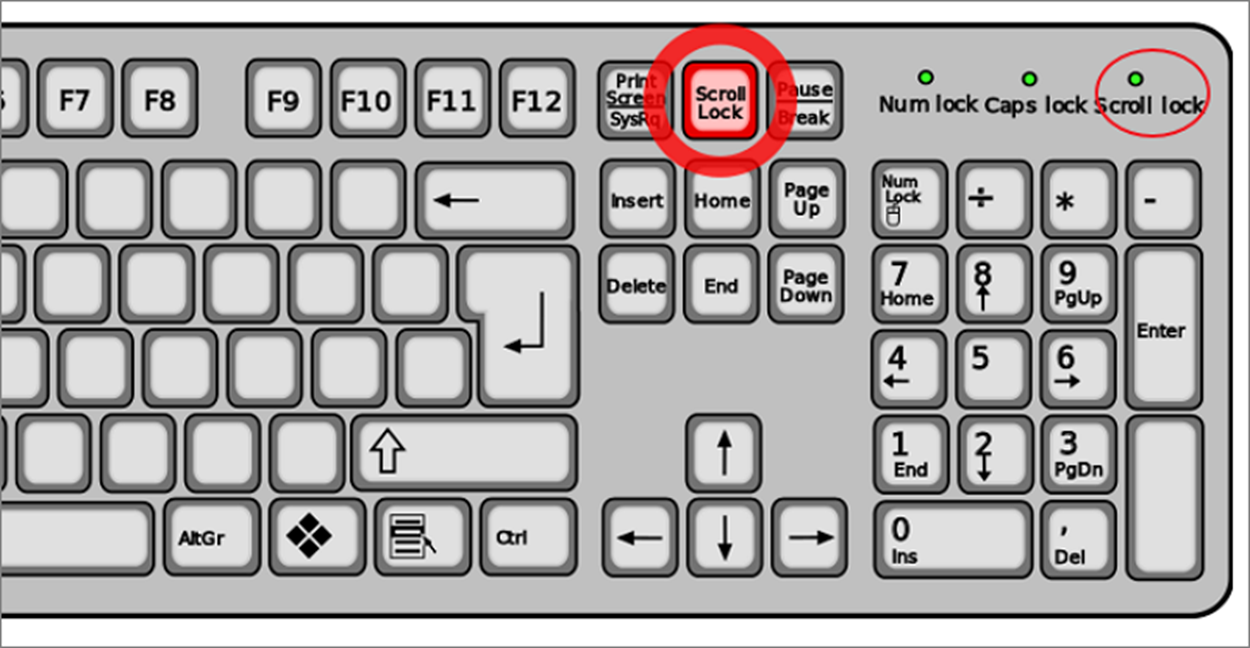
▼ 엑셀에서도 확인이 가능합니다. 화면 하단의 상태 정보 창 왼쪽 끝에 Scroll Lock 표시로 알 수 있습니다.
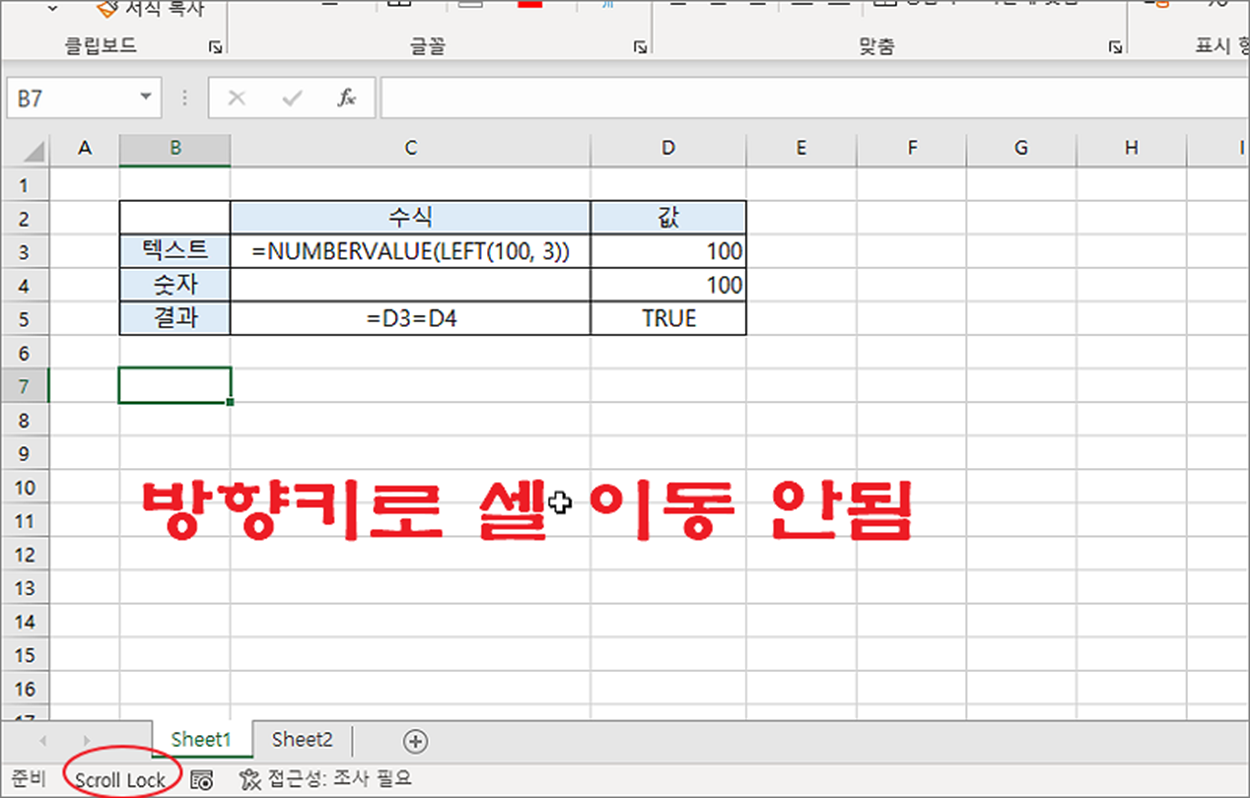
| ※ 아래는 참고하면 좋을 만한 글들의 링크를 모아둔 것입니다. ※ ▶ 엑셀 Excel Enter(엔터키) 셀 이동 방향 반대로 설정하기 ▶ 엑셀 Excel 한 페이지에 안 들어갈 때 가로 방향으로 인쇄하기 ▶ 엑셀 Excel 텍스트 여러가지 세로쓰기, 줄 바꿈 방법 ▶ 엑셀(Excel) 오른쪽에서 왼쪽으로 쓰는 언어를 위해 시트 방향 바꾸기 ▶ 엑셀 Excel 행 번호 위치가 오른쪽으로 변경되어 있을 때 |
반응형
'엑셀(Excel) > Excel' 카테고리의 다른 글
| 엑셀 Excel 워크시트 나누기 기능으로 여러 화면 보기 (0) | 2023.07.17 |
|---|---|
| 엑셀 Excel 함수 SMALL 사용하는 방법 (2) | 2023.07.16 |
| 엑셀 Excel 파일 저장 기본 위치 변경하기 (3) | 2023.07.15 |
| 엑셀 Excel 조건부 서식에서 수식을 이용한 새로운 규칙 만들기 (0) | 2023.07.09 |
| 엑셀 Excel 숨겨진 값, 필터링 데이터 SUBTOTAL 이용해서 구하기 (0) | 2023.07.07 |
| 엑셀 VBA 함수 만들어서 매크로와 연결하기 (0) | 2023.07.02 |
| 엑셀 Excel 함수 FORMULATEXT 수식을 텍스트로 변환해서 표시하기 (0) | 2023.06.30 |
| 엑셀 Excel 다중 IF 함수 와 IF 함수 구현하는 방법 (8) | 2023.06.29 |


